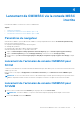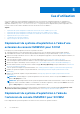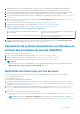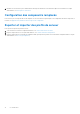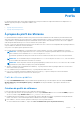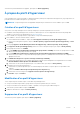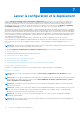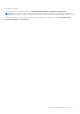Users Guide
Table Of Contents
- OpenManage Integration pour Microsoft System Center version 7.0 Guide de l’utilisateur
- Table des matières
- Introduction
- À propos des composants d’OMIMSSC
- À propos du portail d’administration
- Lancement de OMIMSSC via la console MSSC inscrite
- Cas d’utilisation
- Déploiement de système d’exploitation à l’aide d’une extension de console OMIMSSC pour SCCM
- Déploiement du système d’exploitation à l’aide de l’extension de console OMIMSSC pour SCVMM
- Déploiement de système d’exploitation non Windows en utilisant des extensions de console OMIMSSC
- Application de mises à jour sur les serveurs
- Configuration des composants remplacés
- Exporter et importer des profils de serveur
- Profils
- Lancer la configuration et le déploiement
- Détection des serveurs et synchronisation avec la console MSSC
- À propos de la configuration de serveur de référence
- Détection de serveurs dans OMIMSSC
- Détection de serveur sur l’extension de console OMIMSSC pour SCCM
- Détection de serveur sur l’extension de console OMIMSSC pour SCVMM
- Configuration système requise pour les systèmes gérés
- Découverte de serveurs par découverte automatique
- Détection de serveurs par détection manuelle
- Synchronisation des extensions de console OMIMSSC avec la console SCCM inscrite
- Synchronisation de l’extension de console OMIMSSC avec la console SCVMM inscrite
- Synchronisation avec une console MSSC inscrite
- Résolution des erreurs de synchronisation
- Suppression de serveurs de OMIMSSC
- Lancement de la console iDRAC
- Licences OMIMSSC
- Operational Template
- Préparation au déploiement
- Création d’une image ISO WinPE
- Séquence de tâches
- Editing a task sequence
- Création d’un support d’amorçage Lifecycle Controller
- Définition d'un emplacement de partage par défaut pour le média d'amorçage Lifecycle Controller
- Création d’un média de séquence de tâches (ISO de démarrage)
- Pour l’utilisation de systèmes d’exploitation non-Windows en cours de déploiement
- Gestion de Operational Template
- Préparation au déploiement
- Intégration à Dell Repository Manager(DRM)
- Maintenance
- À propos des mises à jour de micrologiciel
- Récupération
- Application du micrologiciel et des paramètres de configuration
- Collecte des journaux LC
- Exportation de l’inventaire
- Affichage des informations dans OMIMSSC
- Dépannage
- Option de déploiement non visible dans la séquence de tâches
- Groupe de châssis VRTX créé en double
- Impossible de supprimer un groupe de mise à jour de cluster vide pendant la découverte automatique ou la synchronisation
- Échec de la création d'une source de mise à jour
- Impossible de mettre à jour le micrologiciel car la file d’attente des tâches est pleine
- Échec de la mise à jour de micrologiciel dans un groupe mise à jour de cluster
- Échec de la mise à jour du micrologiciel sur les serveurs 11e génération
- Échec de mise à jour du micrologiciel en utilisant une source de mise à jour DRM
- Échec d’une tâche planifiée dans un groupe de mise à jour
- Échec de l’application du Operational Template
- Échec de l’accès au partage CIFS en utilisant le nom d’hôte
- Échec de la connexion à FTP avec la source de mise à jour par défaut du système
- Impossible de créer un référentiel au cours d'une mise à jour du micrologiciel
- Échec de la suppression d'un groupe de mise à jour personnalisée
- Échec de l’affichage des tâches et des journaux
- Échec de l'exportation des journaux LC au format CSV
- Échec de l'exportation des profils de serveur
- Échec de l’affichage du logo Dell EMC dans le portail d’administration OMIMSSC
- Échec de l'affichage de journaux LC
- Mise à jour du micrologiciel de quelques composants, quelle que soit la sélection
- Échec de déploiement d’hyperviseur
- Échec du déploiement de l'hyperviseur car il reste des fichiers de pilote dans le partage de bibliothèque
- Échec du déploiement de l’hyperviseur pour les serveurs lames PowerEdge de 11e génération avec Active Directory
- Informations d’identification incorrectes lors de la détection
- Problème d'installation IG lors de l'exécution de plusieurs instances du programme d'installation sur le même serveur
- L'importation d'une tâche de profil de serveur expire au bout de deux heures
- Impossible d'afficher les dernières informations d'inventaire, même après la mise à jour du micrologiciel
- Erreur SCVMM numéro 21119 pendant l'ajout de serveurs à Active Directory
- Annexe
- Accès au contenu de support à partir du site de support Dell EMC
Lancer la configuration et le déploiement
La page Configuration and Deployment (Configuration et déploiement) répertorie tous les serveurs hôtes et non attribués. En
utilisant le nom d’hôte ou l’adresse IP d’un serveur, vous pouvez afficher les informations du serveur comme l’adresse IP de l’iDRAC ou
le nom d’hôte, l’identifiant de serveur, le nom de domaine complet du cluster, le numéro de série du châssis, le modèle du serveur, la
génération du serveur, le CPU, la mémoire et l’état de conformité. Si vous passez votre souris sur la colonne Hardware Compatibility
(Compatibilité matérielle), vous pouvez afficher les versions du BIOS, de l’iDRAC, du LC et des packs de pilotes.
Avant le lancement des extensions de console OMIMSSC, vérifiez le paramètre du mode de verrouillage du système iDRAC. Le paramètre
du mode de verrouillage du système est disponible dans l’iDRAC pour la 14e génération de serveurs PowerEdge. L’activation du paramètre
permet de verrouiller la configuration du système, dont les mises à jour du micrologiciel. Une fois le mode System Lockdown (Verrouillage
du système) activé, les utilisateurs ne peuvent plus modifier les paramètres de configuration. Ce paramètre permet de protéger le système
contre les modifications effectuées par inadvertance. L’état du mode de verrouillage du système est représenté par l’image d’un verrou
avant l’adresse IP de l’iDRAC du serveur.
● L’image d’un verrou apparaît en regard de l’adresse IP de l’iDRAC des serveurs si le paramètre est activé sur ce système.
● L’image d’un verrou ouvert apparaît en regard de l’adresse IP de l’iDRAC des serveurs si le paramètre est désactivé sur ce système.
Pour en savoir plus sur le mode de verrouillage du système de l’iDRAC, voir la documentation sur l’iDRAC disponible sur dell.com/
support.
REMARQUE : Pour les serveurs PowerEdge de 14e génération, assurez-vous de désactiver manuellement le paramètre du mode de
verrouillage du système des hôtes gérés à partir de la console iDRAC.
Via la page Configuration and Deployment (Configuration et déploiement), effectuez les tâches suivantes :
● Découverte des serveurs
● Actualisation de la page pour afficher les informations mises à jour
● Suppression des serveurs depuis OMIMSSC
● Synchronisation avec les consoles MSSC enregistrées
● Résolution des erreurs de synchronisation
● Attribution d’un Operational Template et exécution de la conformité du Operational Template
● Déploiement d’un Operational Template
● Mettez en corrélation les serveurs hôtes avec le groupe de cluster et le châssis auxquels le serveur appartient.
● Lancez la console iDRAC.
REMARQUE :
Si le serveur ne fait pas partie d’un châssis, le Chassis Service Tag (Numéro de série du châssis) n’est pas
renseigné.
REMARQUE : Si le serveur hôte fait partie d’un cluster, pour faire correspondre un serveur à son groupe de cluster et pour consulter
les informations sur le châssis, reportez-vous aux colonnes Cluster FQDN (Nom de domaine complet du cluster) et Chassis
Service Tag (Numéro de série du châssis).
REMARQUE : Pour utiliser les serveurs détectés dans les versions précédentes de l’appliance OMIMSSC, effectuez une nouvelle
détection de ces serveurs.
REMARQUE : Lorsque vous vous connectez à OMIMSSC en tant qu’administrateur délégué, vous pouvez afficher tous les serveurs
hôtes et les serveurs non attribués qui ne sont pas spécifiques à cet utilisateur. Par conséquent, assurez-vous de disposer des
privilèges nécessaires avant d’effectuer des opérations sur les serveurs.
REMARQUE : Si le serveur est conforme au Operational Template, une case cochée de couleur verte apparaît en regard du
Operational Template attribué.
REMARQUE : Si le serveur n’est pas conforme au Operational Template, un message d’avertissement sur fond rouge apparaît en
regard du Operational Template attribué.
7
18 Lancer la configuration et le déploiement